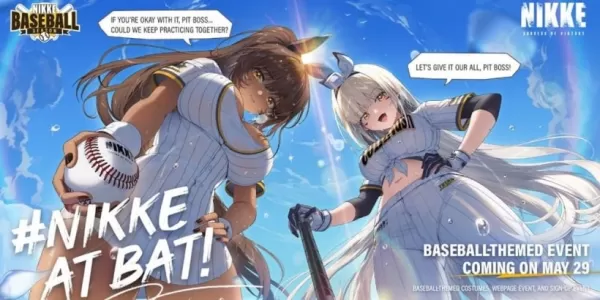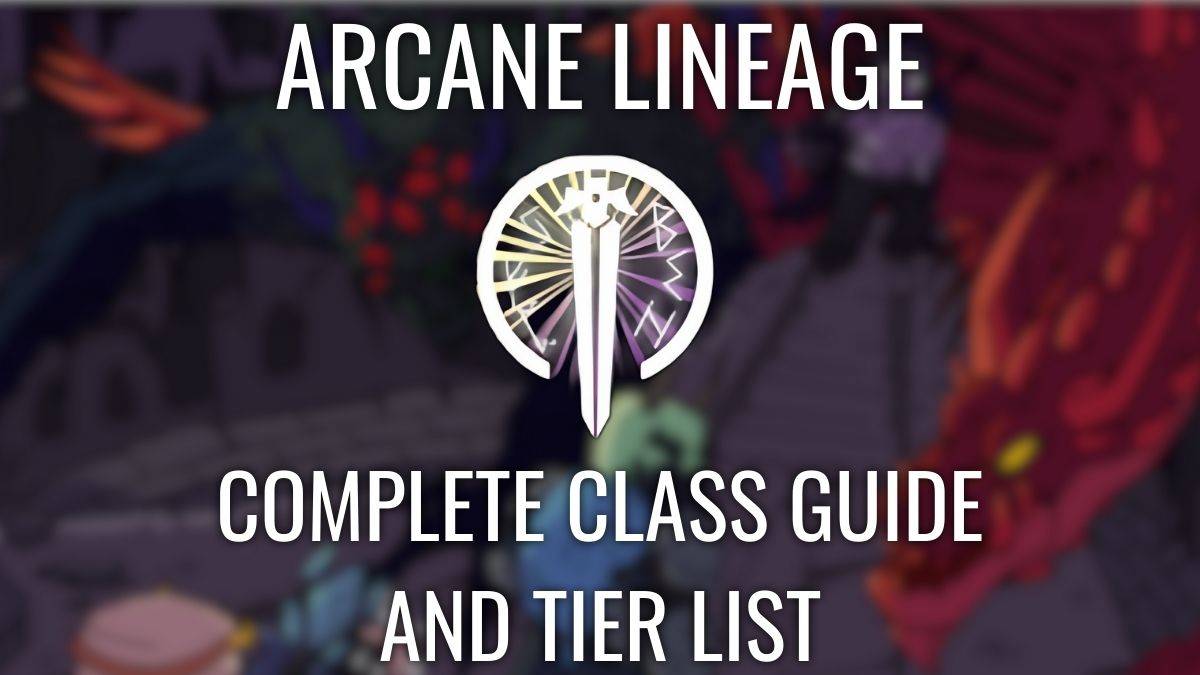Passo a passo: Instalando o Minecraft em um Chromebook
- By Jason
- Apr 05,2025
O Minecraft é um jogo amplamente popular que pode ser apreciado em uma variedade de dispositivos, incluindo Chromebooks. Esses dispositivos, em execução no Chrome OS, oferecem uma plataforma conveniente e fácil de usar. Muitos usuários estão curiosos sobre a possibilidade de jogar Minecraft em um Chromebook, e a resposta é um retumbante sim!
Neste guia abrangente, orientamos você pelo processo de instalação e compartilharemos dicas valiosas para otimizar o desempenho.
Índice
- Informações gerais sobre o Minecraft em um Chromebook
- Ativando o modo de desenvolvedor
- Instalando o Minecraft no Chromebook
- Executando o jogo
- Como jogar minecraft em um Chromebook com especificações baixas
- Aumentando o desempenho no Chrome OS
Informações gerais sobre o Minecraft em um Chromebook
Para garantir uma jogabilidade estável, seu Chromebook deve atender às seguintes especificações mínimas:
- Arquitetura do sistema: 64 bits (x86_64, ARM64-V8A)
- Processador: AMD A4-9120C, Intel Celeron N4000, Intel 3865U, Intel I3-7130U, Intel M3-8100Y, Mediatek Kompanio 500 (MT8183), Qualcomm SC7180 ou melhor
- RAM: 4 GB
- Armazenamento: pelo menos 1 GB de espaço livre
Se o seu dispositivo atender a esses requisitos, mas ainda tiver lagar, não se preocupe - forneceremos um guia no final deste artigo para ajudá -lo a melhorar o desempenho. Agora, vamos mergulhar no processo de instalação.
Você pode instalar diretamente a edição Bedrock na Google Play Store, que é um método direto. Basta abrir a loja, procurar minecraft e navegar para sua página. Observe que o jogo custa US $ 20, mas se você já possui a versão Android (US $ 7), só precisará pagar US $ 13 adicionais. Essa abordagem é ideal para quem prefere uma instalação sem complicações.
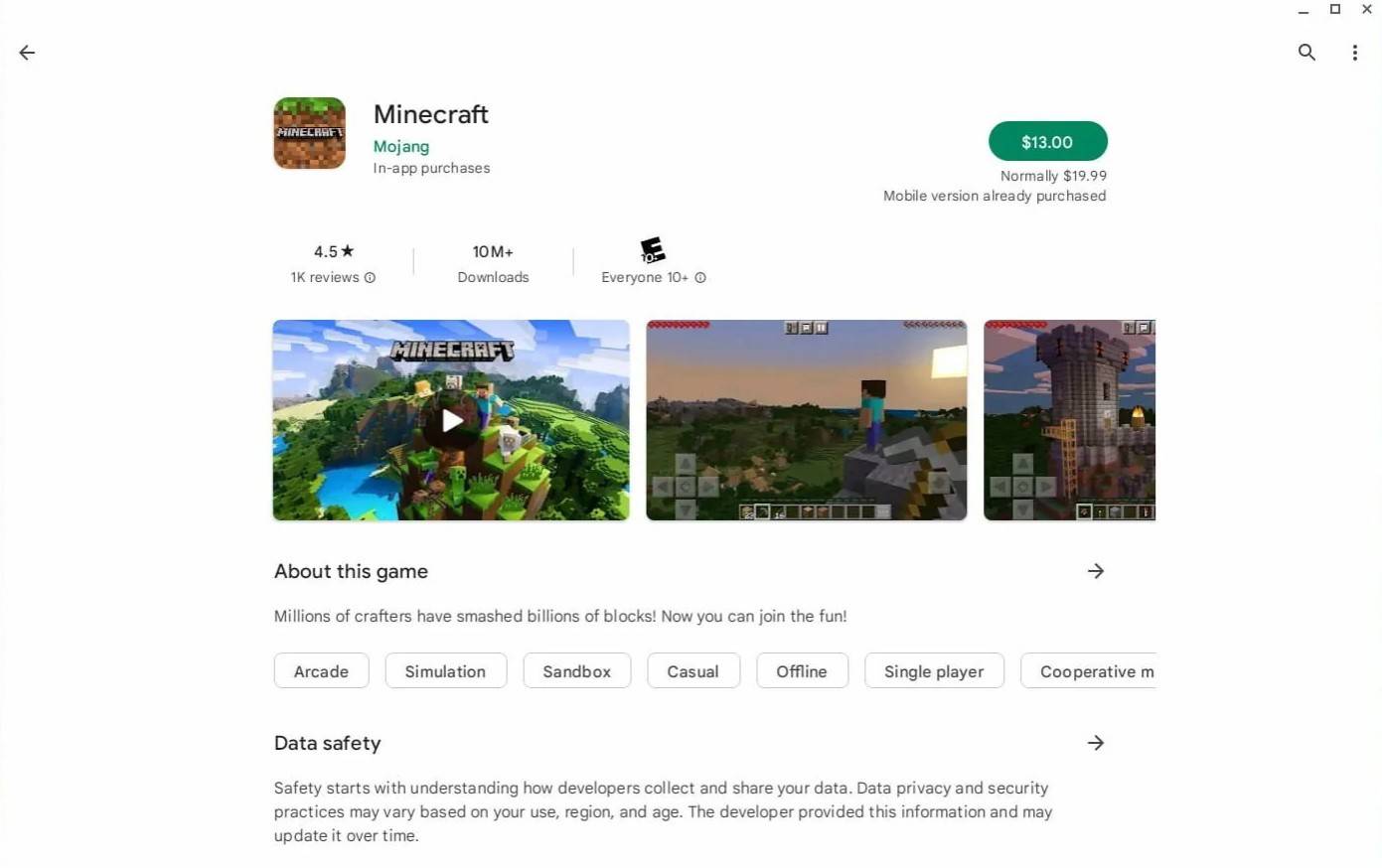 Imagem: AboutChromebooks.com
Imagem: AboutChromebooks.com
No entanto, alguns jogadores podem preferir a edição Java. Felizmente, como o Chrome OS é baseado no Linux, você pode instalar o Minecraft. Esse método requer mais atenção aos detalhes devido às diferenças das Windows, e será necessária alguma codificação. Preparamos um guia detalhado para ajudá -lo a colocar o Minecraft em seu Chromebook em apenas meia hora.
Ativando o modo de desenvolvedor
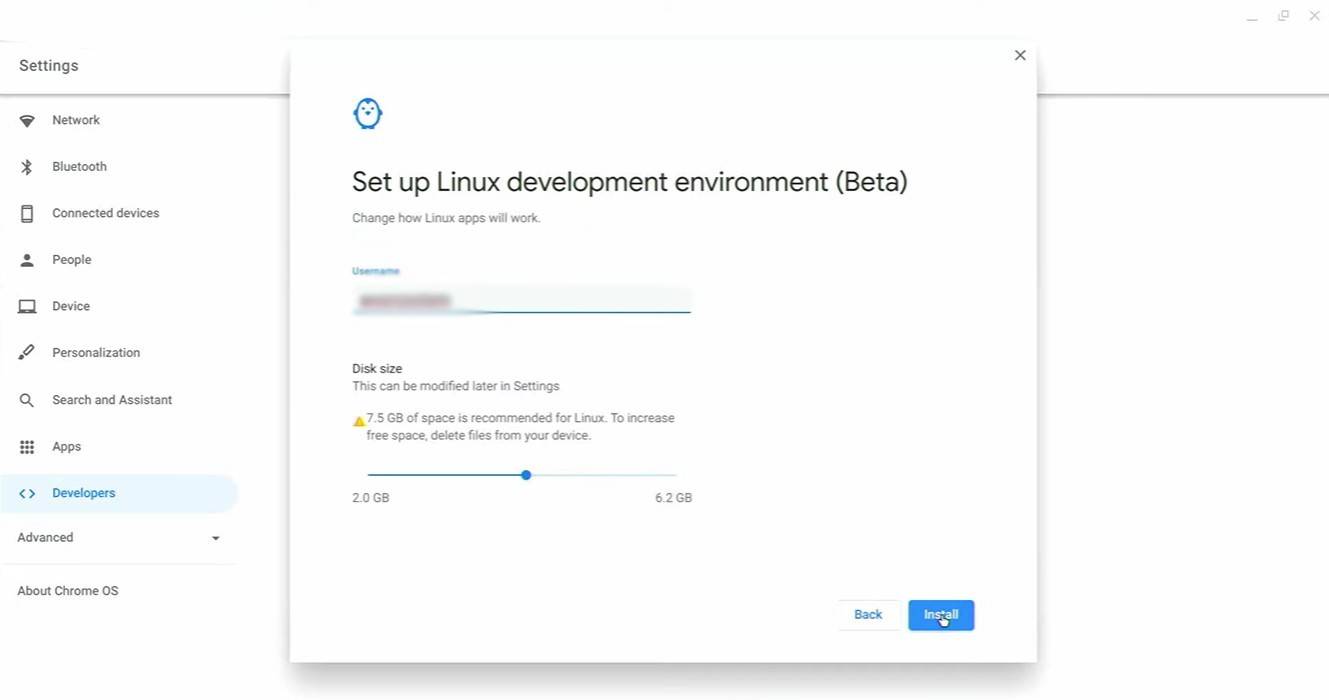 Imagem: YouTube.com
Imagem: YouTube.com
Para começar, você precisará ativar o modo de desenvolvedor no seu Chromebook. Acesse o menu Configurações através do equivalente ao menu "Iniciar" e navegue até a seção "Desenvolvedores". Ative a opção "Ambiente de desenvolvimento Linux" e siga as instruções na tela. Uma vez concluído, o terminal será aberto, que é semelhante ao prompt de comando no Windows e onde você executará as etapas subsequentes.
Instalando o Minecraft no Chromebook
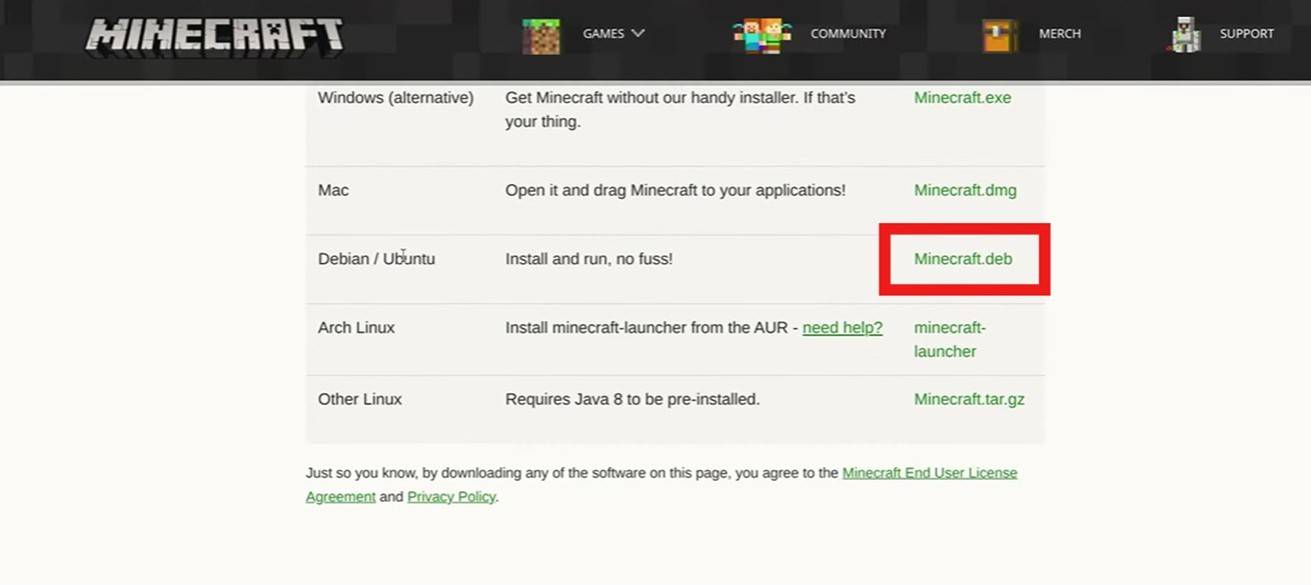 Imagem: YouTube.com
Imagem: YouTube.com